Vamos a Realizar la configuración utilizando el Wizard de servicio con OPenVPN que viene instalado por defecto en PFsense


Una vez dentro del Wizard configuramos las opciones según las imágenes que se muestran a continuación
1)-Seleccionamos donde se encuentran los usuarios que van accesar el VPN, en este caso serán usuarios locales
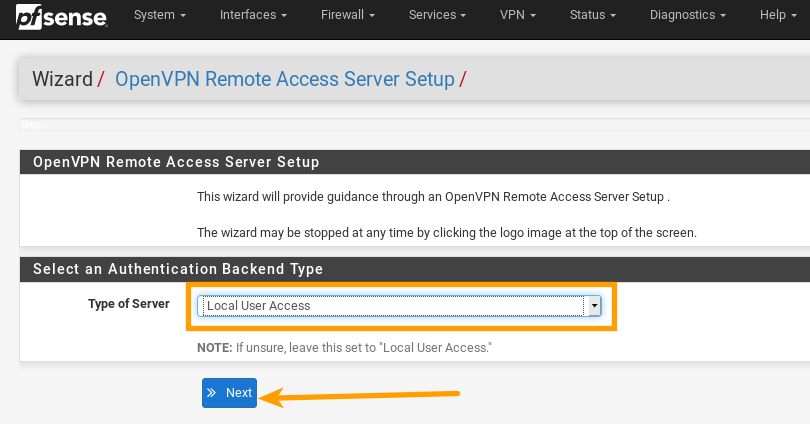
2)-Seleccionamos la Autoridad certificadora para nuestros certificados, o podemos crear una nueva, en este caso vamos a utilizar la unidad certificadora UGIT-SIUA que ya fue creada con anterioridad
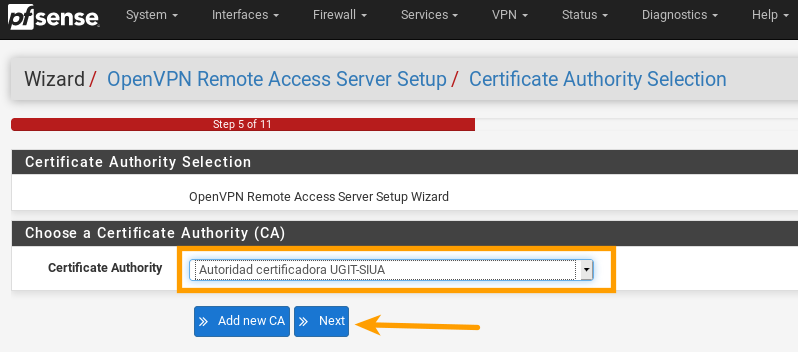
3)-Ahora debemos crear un certificado para el servidor, en este caso creamos uno nuevo
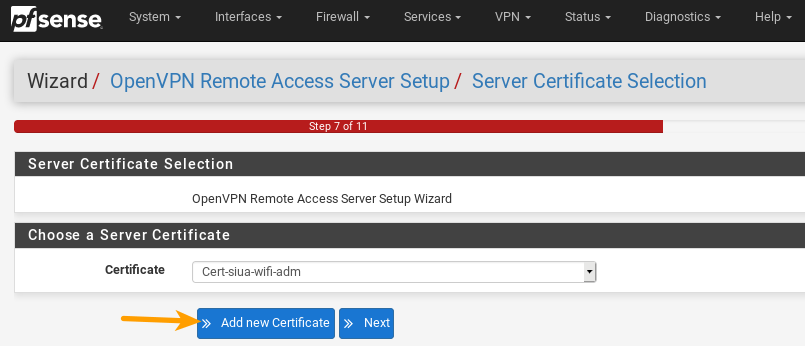
Llenamos los datos según corresponde
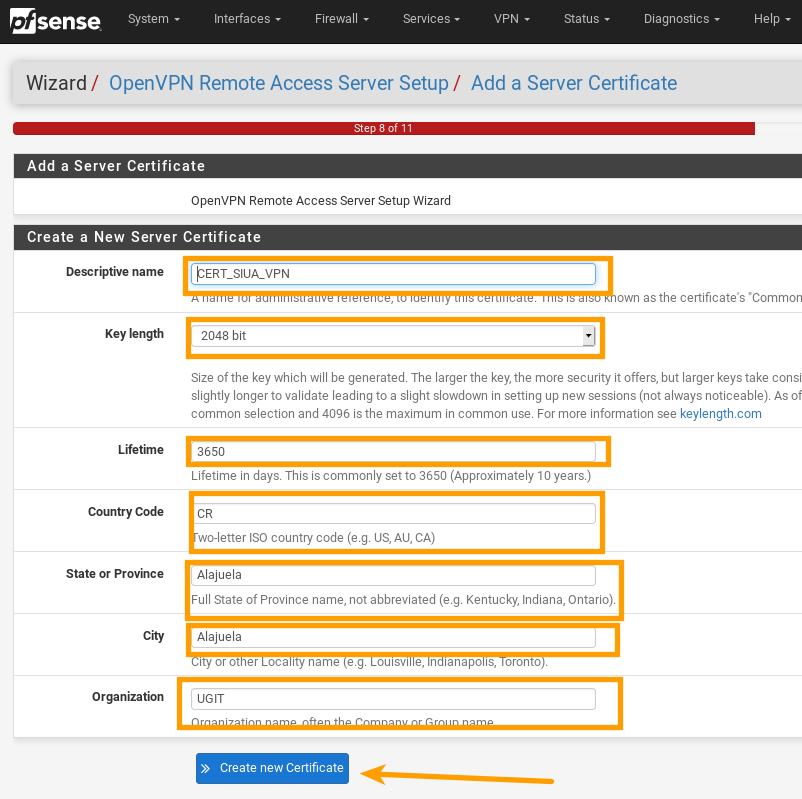
4)- Ahora debemos completar los datos generales de la conexión VPN la mayoría se pueden dejar por defecto, se resaltan en naranja los que si se deben completar
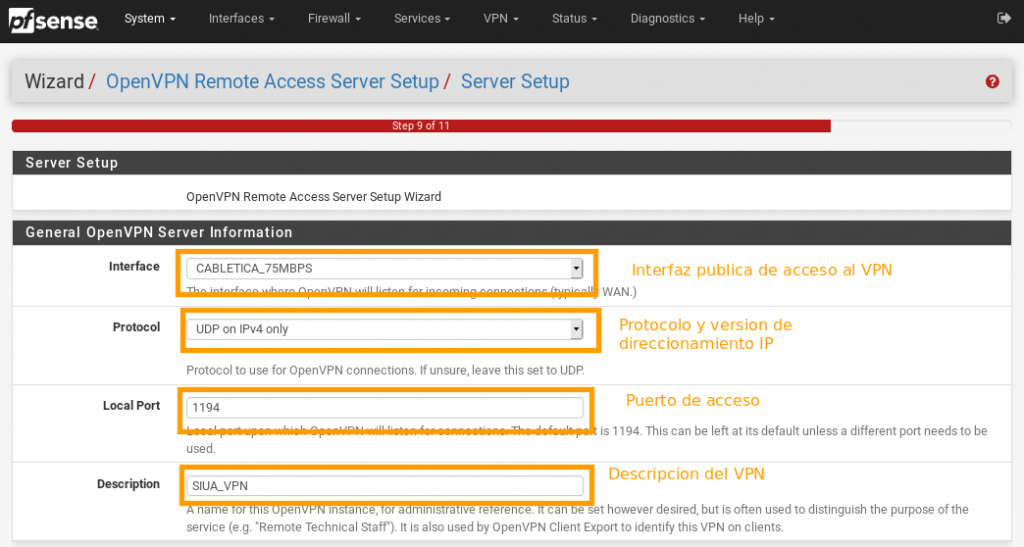
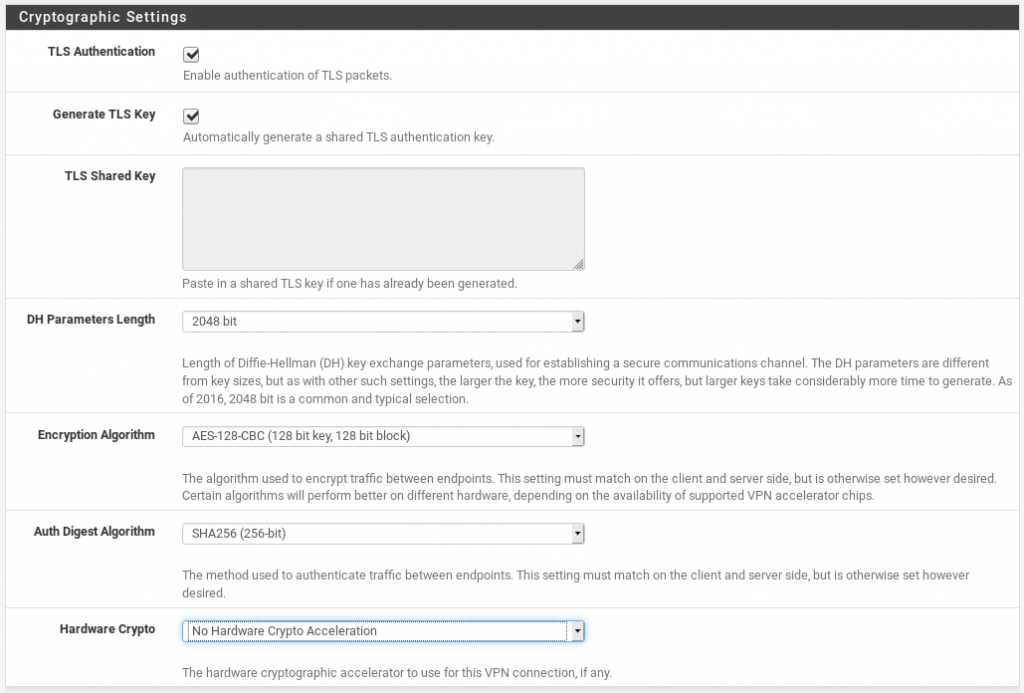
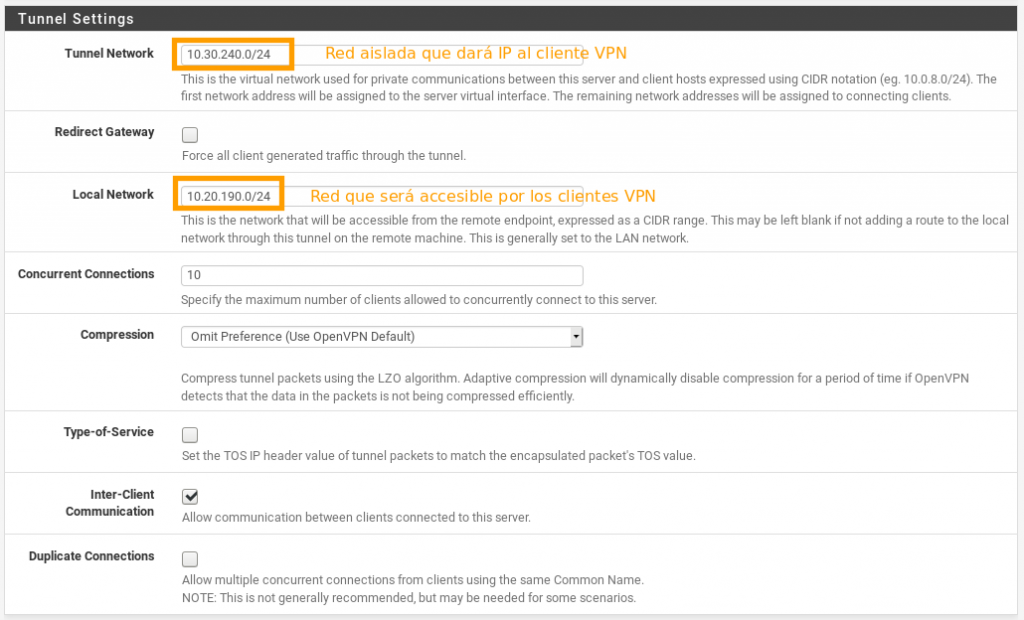
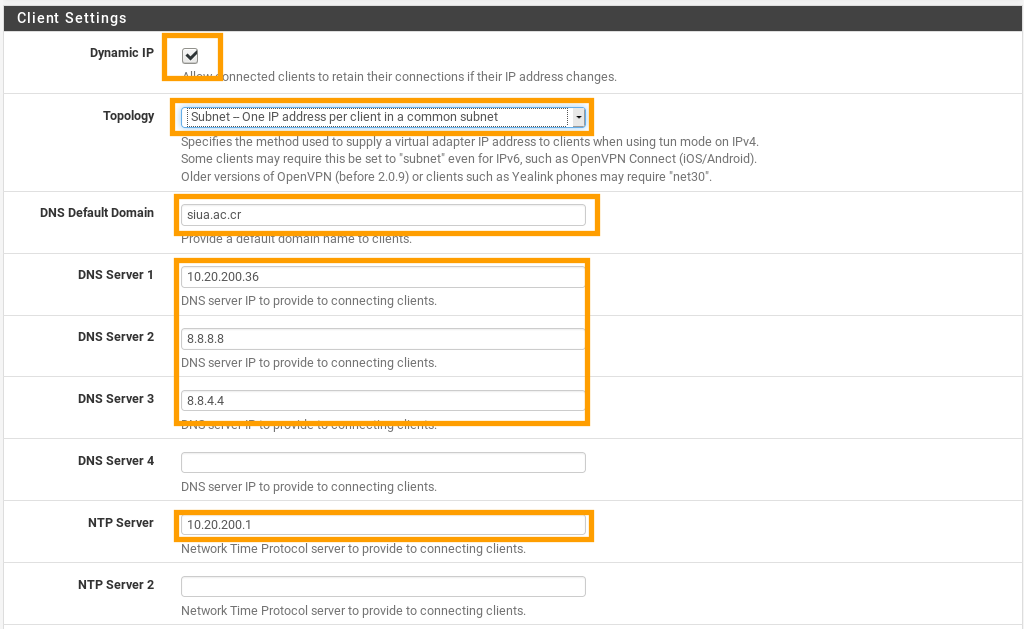
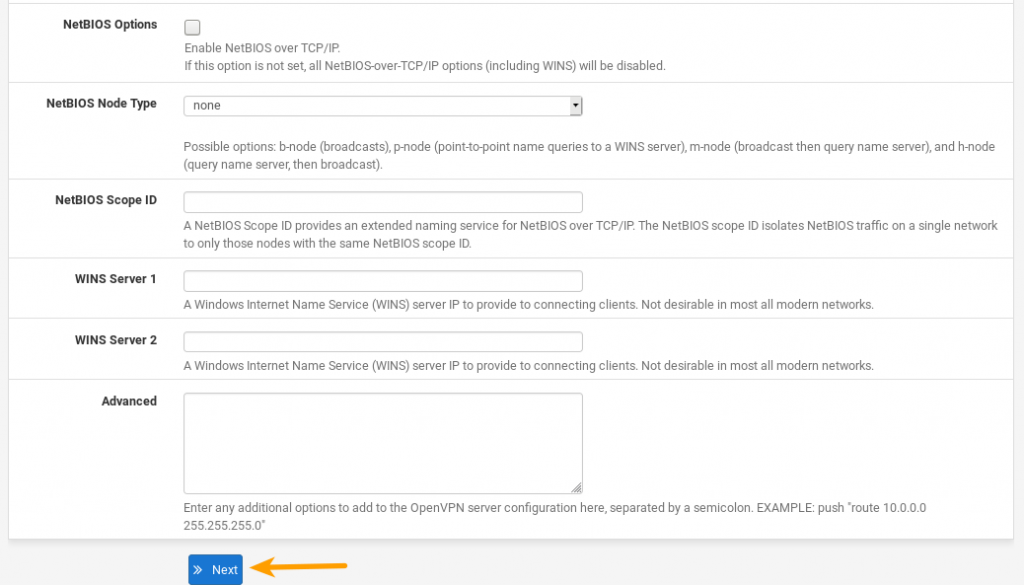
5)- Ahora nos muestra un resumen de la configuración y nos pregunta si deseamos que las reglas para el acceso al VPN (puerto UDP 1194) y las reglas para permitir la conexión de la red VPN con la red LAN, se creen automáticamente, de lo contrario debemos crearlas nosotros. Seleccionamos que se creen automáticamente
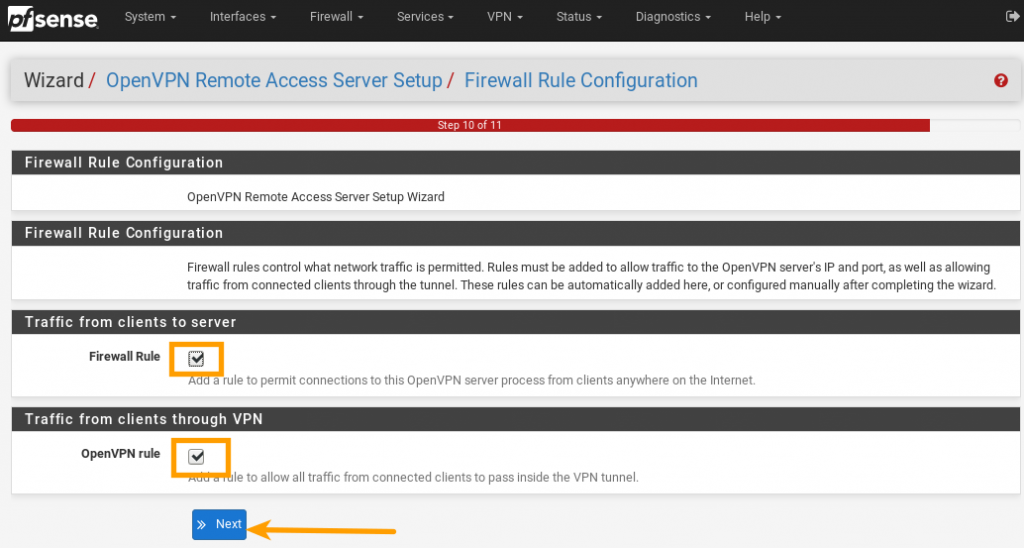
6)- Resumen de la configuración final y recomendación de descargar el servicio de «client export»
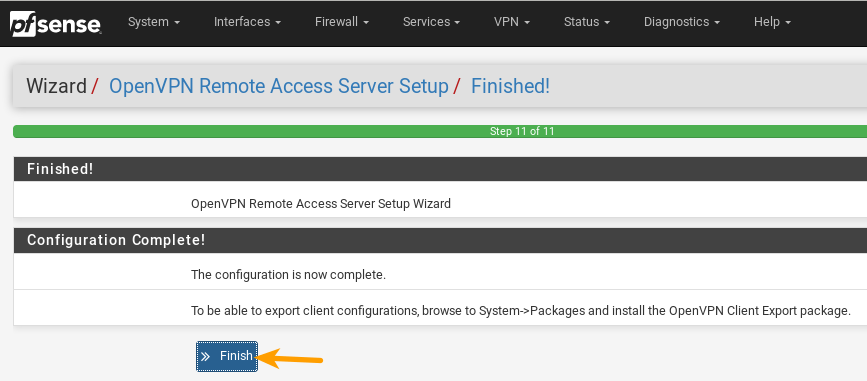
7)- Ahora en la sección VPN —> OPENVPN tenemos una configuración nueva
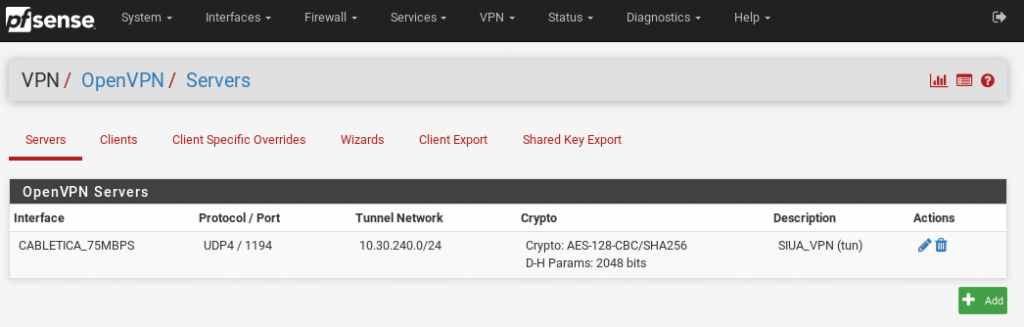
8)- En la seccion Firewall —> OpenVPN podemos corroborar la reglas que permite todo el trafico tipo IPv4 para la red OPenVPN
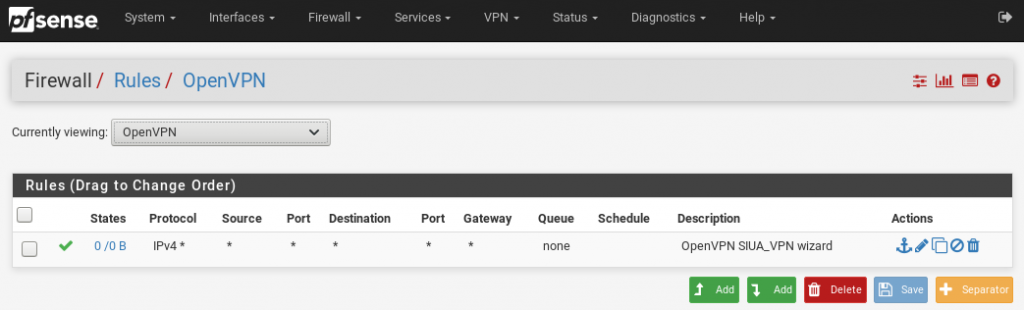
9)-En la sección Firewall —> CABLETICA_75MBPS (Interfaz publica) podemos corroborar que se creó la regla para acceso al servidor VPN
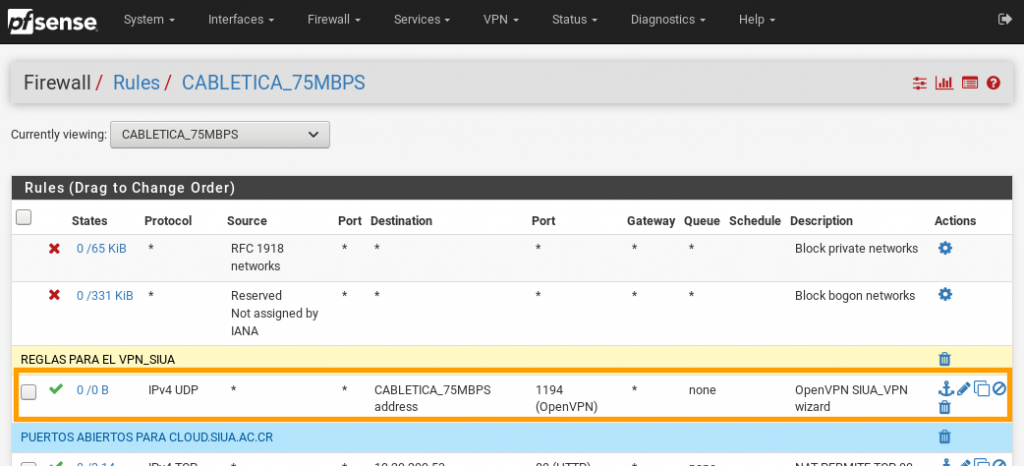
10)- Instalamos el client-export
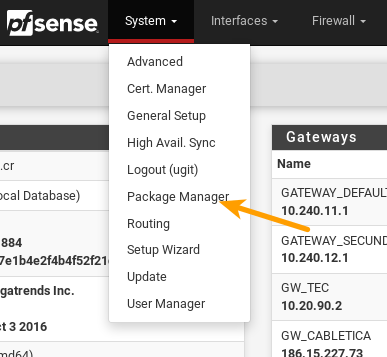
Se instala el paquete si aún no esta instalado en este caso ya lo tenemos instalado
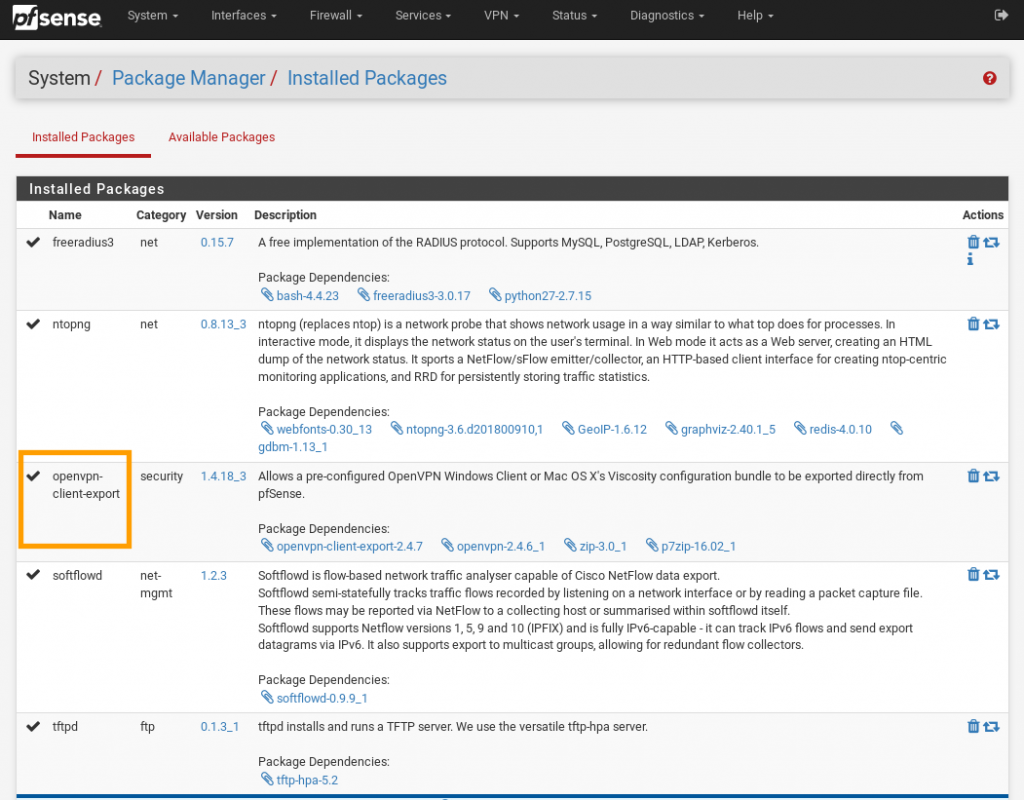
11)-Ahora vamos a crear los usuarios que van accesar al VPN, podemos crear primeramente un grupo de usuario (solo por orden y para dar permisos por grupo)
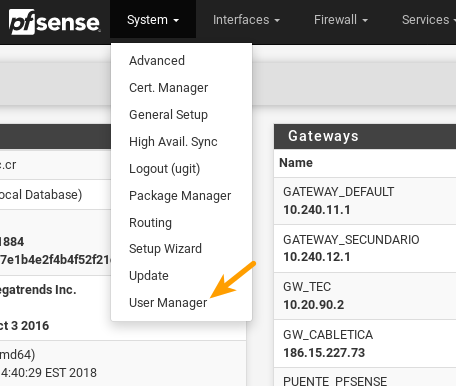
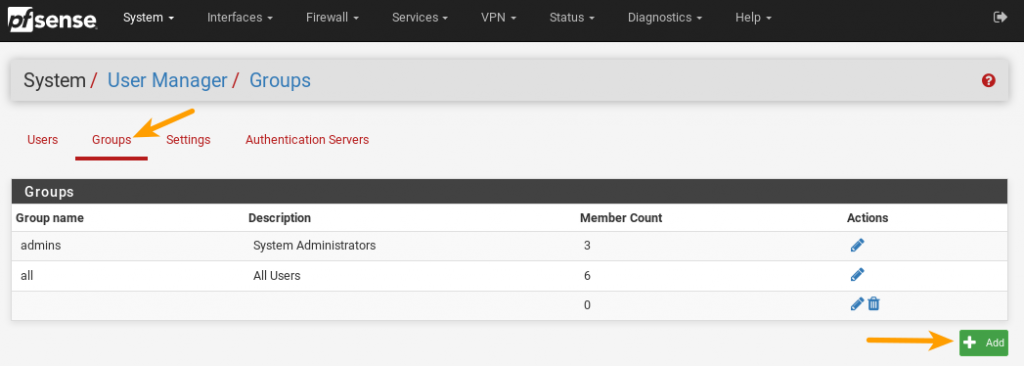
Creamos el grupo
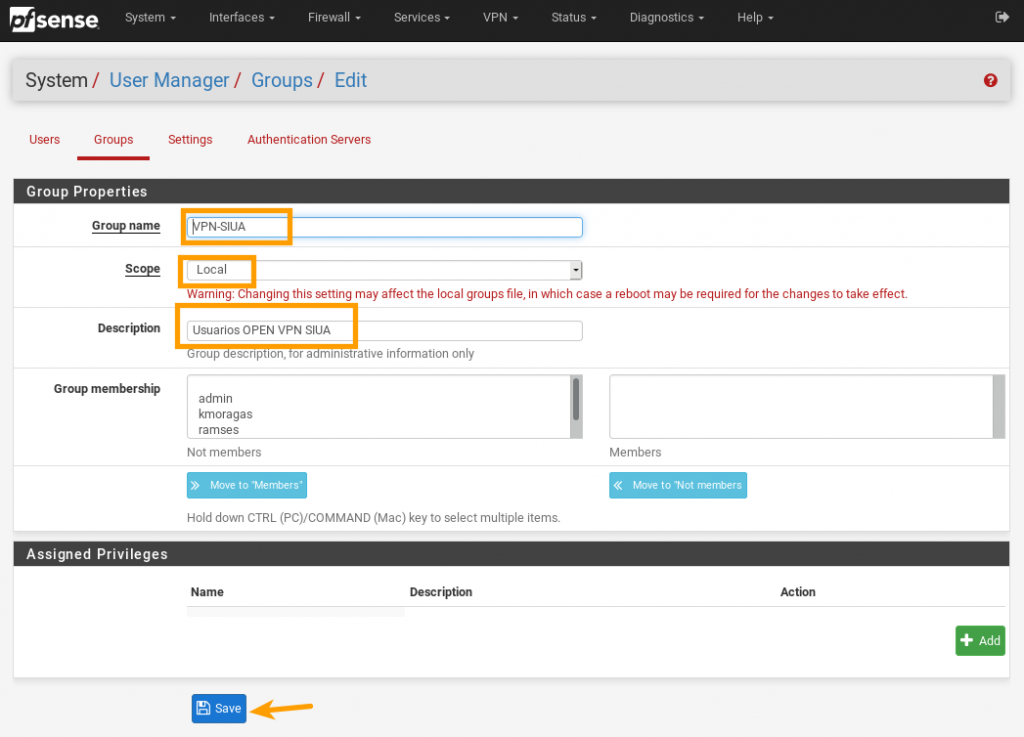
12)-Creamos los usuarios
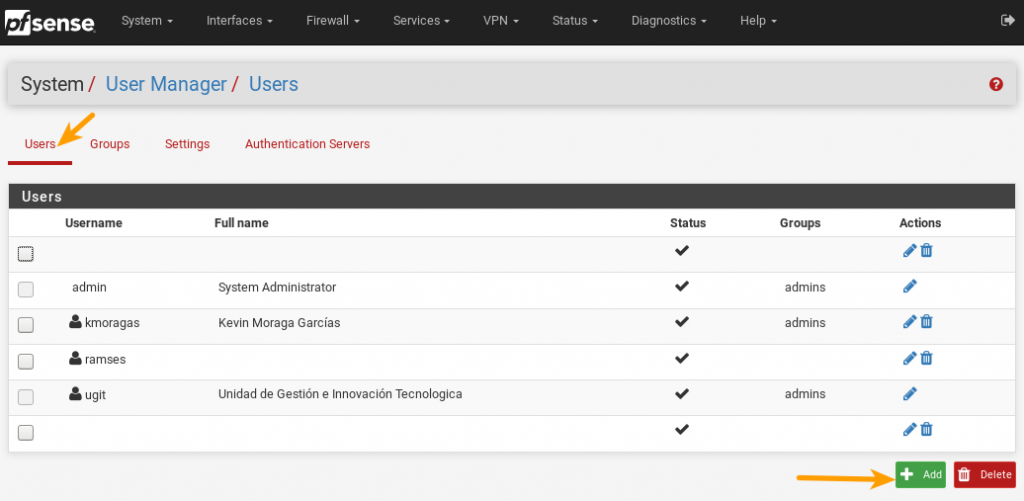
Debemos crearlo con un certificado
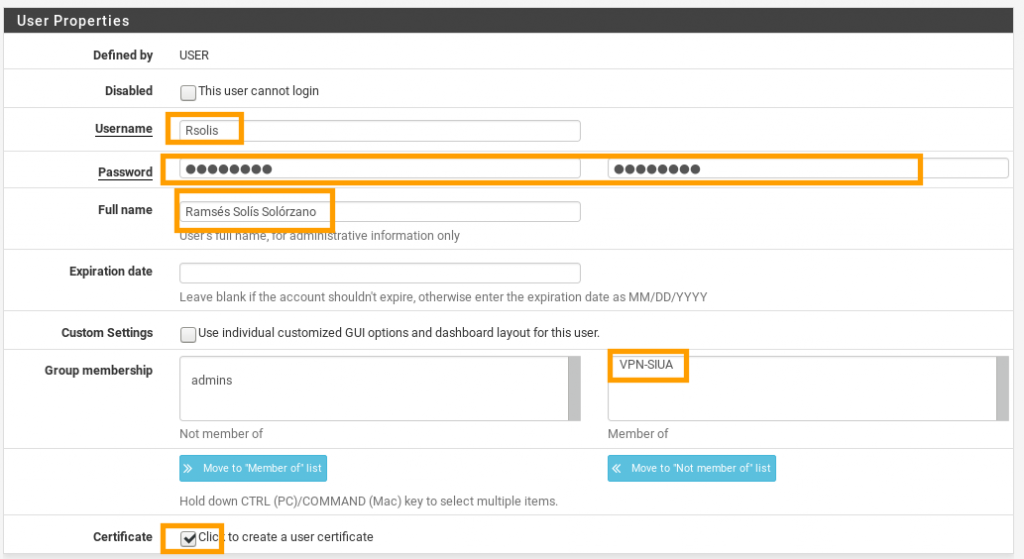
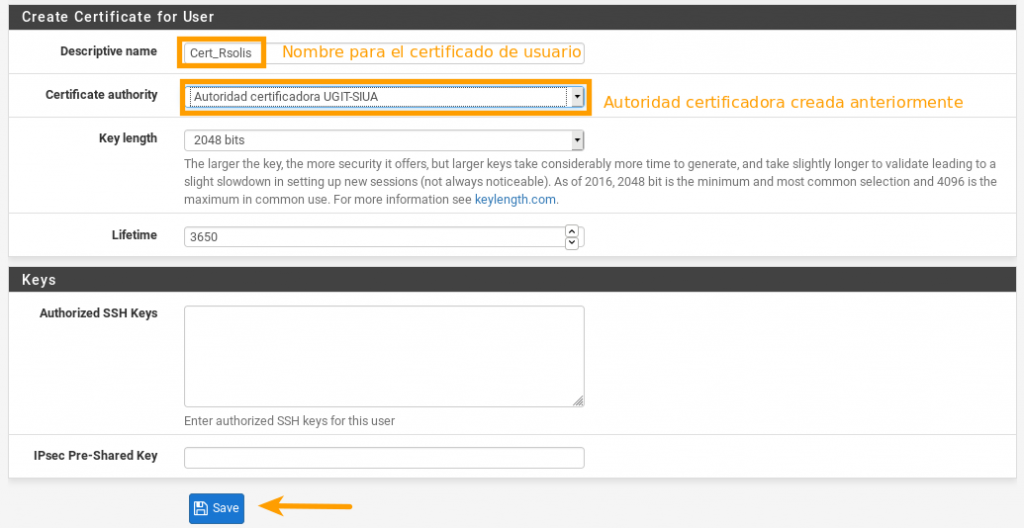
Ya tenemos todo lo necesarios para probar la conexión, los clientes van a necesitar 3 archivos, de configuración por usuario, (.ovpn, .p12, .key)
Vamos a guardarlos en una llave maya, siguiendo las siguientes instrucciones
1)-Archivo de configuración general del VPN
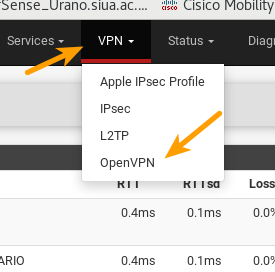
2)- Dejamos todo como se muestra
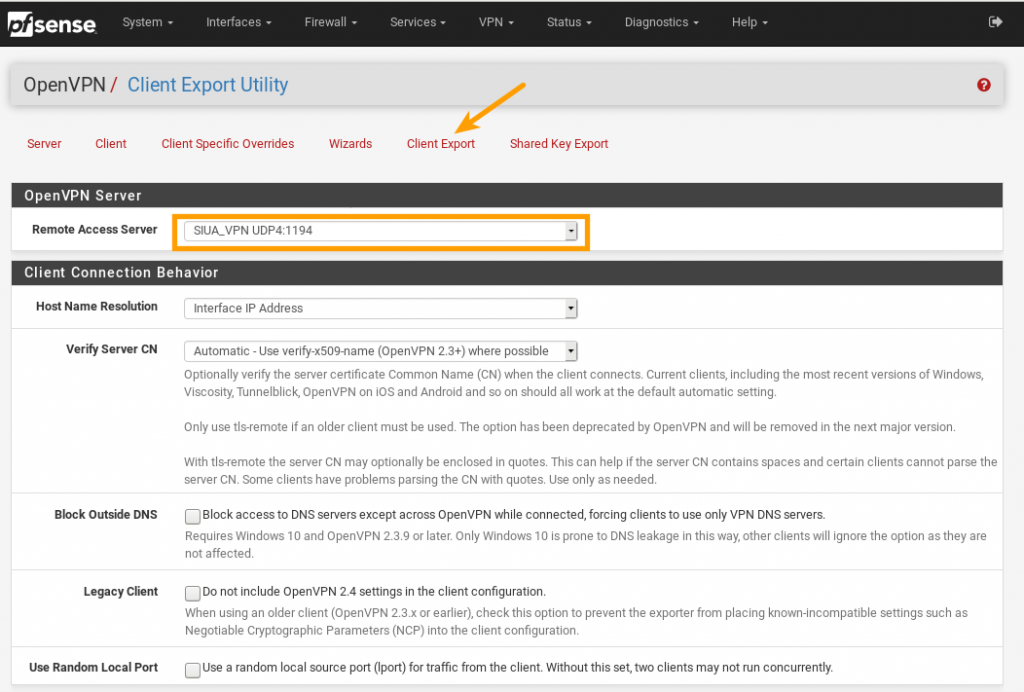
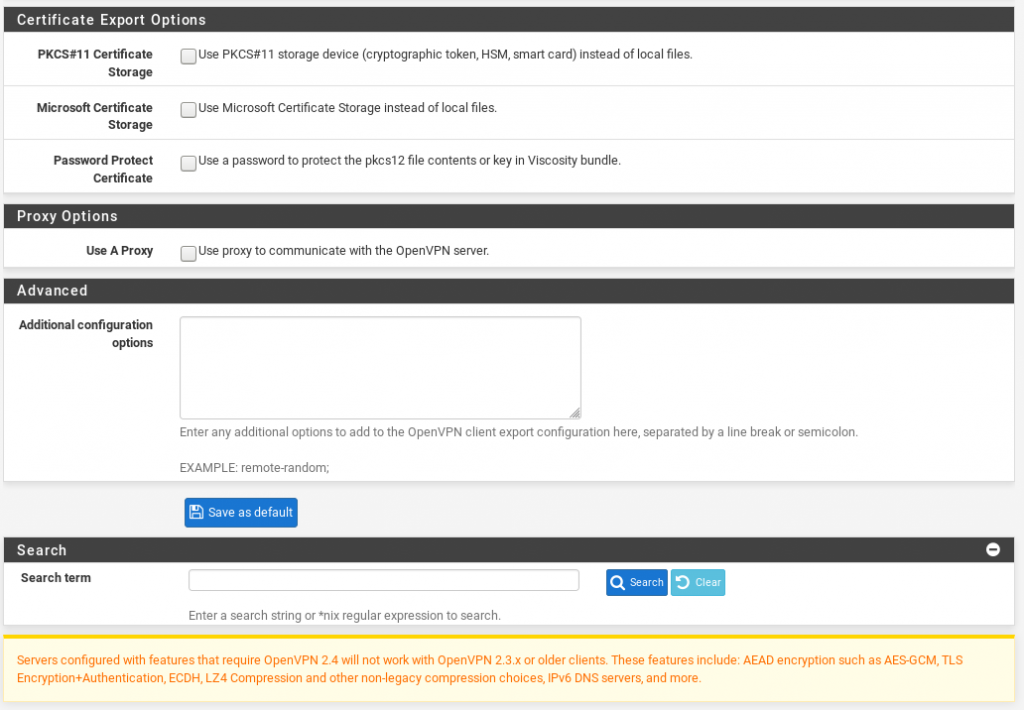
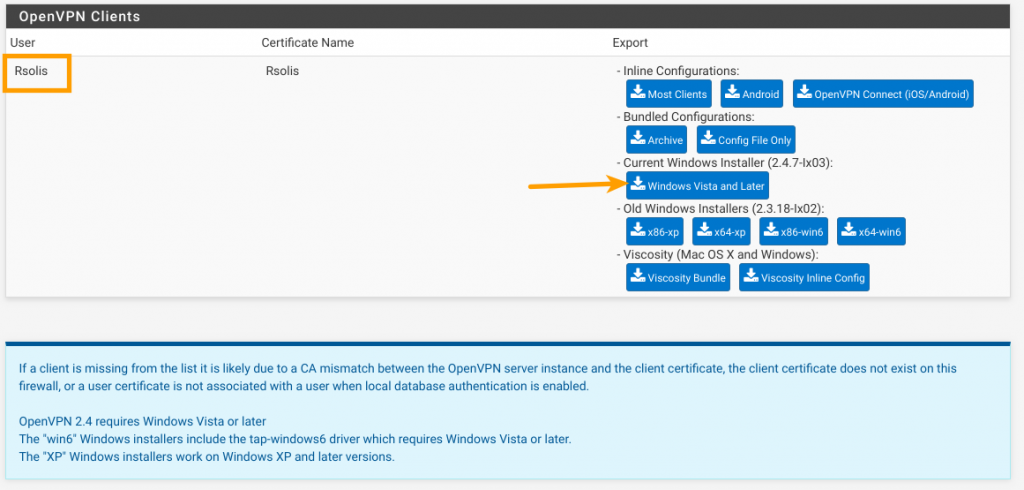
Por algún motivo que aún no se ha investigado a fondo, el pfsense genera un error al tratar de bajar los archivos de configuración .zip, además si usamos firefox nos dará un error al intentar bajar cualquier archivo, por ello es recomendable utilizar google chrome.
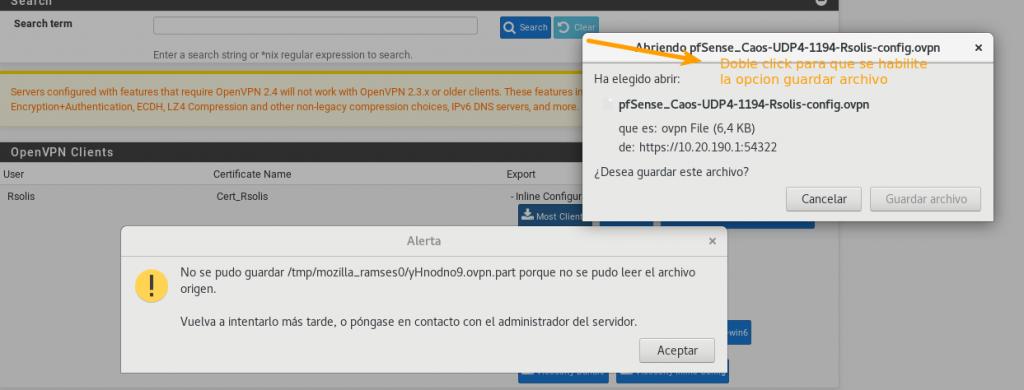
Para facilidad, vamos a utilizar la opción de descarga de Windows Vista and later aún cuando vayamos a usar el VPN en Linux, esto porque el paquete .exe incluye los 3 archivos que necesitamos para la configuración del OpenVPN en Linux, ademas de 2 ejecutables para Windows uno con el programa OpenVPN y el segundo configura automáticamente el OpenVPN con los datos del usuario.

Se descargará un archivo .exe que debemos descomprimir en LINUX, al extraerlo vamos a tener una carpeta config con los 3 archivos (.ovpn, .p12, .key) necesarios para la configuración en LINUX y los 2 ejecutables para Windows
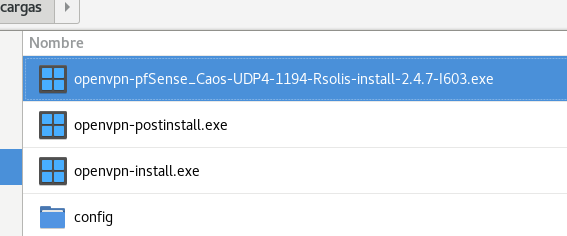
Vamos a hacer la prueba en Windows 10×64 y Ubuntu x64